当在WPS编辑表格时,预设边框为黑色。如何调整边框颜色?本文将指导您在WPS中设定边框色彩的步骤,以期对您的操作提供帮助。
1、 第一步:打开一个需要设置边框颜色的wps表格。
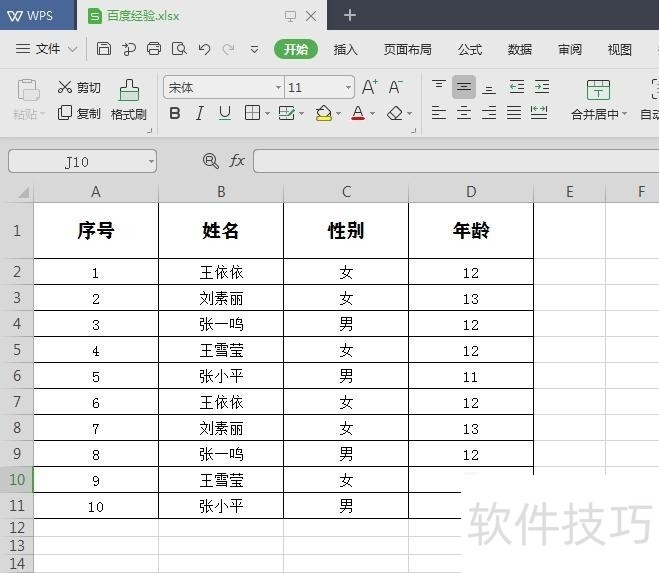
2、 第二步:选中需要设置边框颜色的区域,单击鼠标右键选择“单元格格式”。
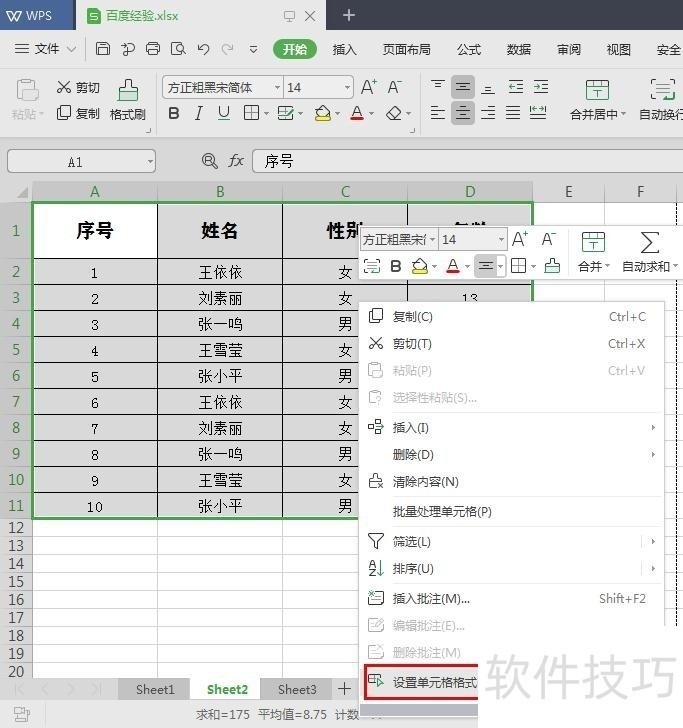
3、 第三步:如下图所示,弹出“单元格格式”对话框。
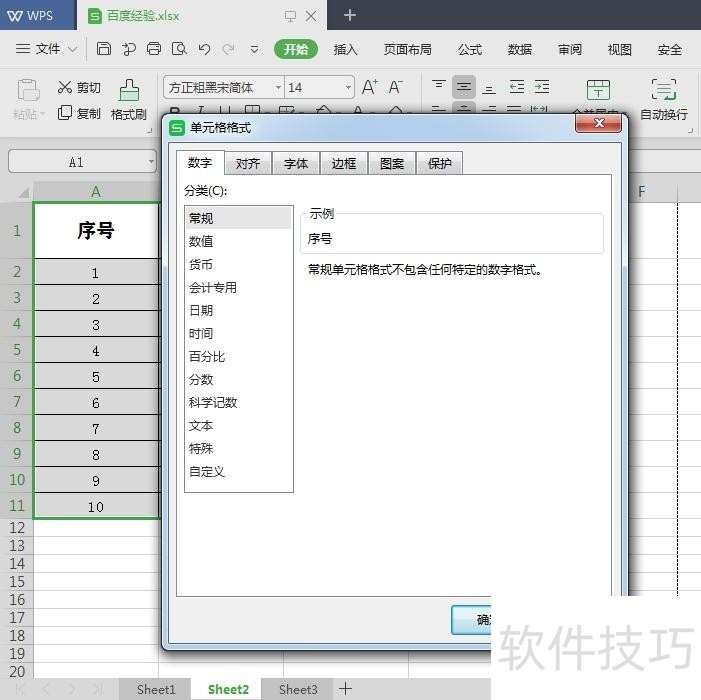
4、 第四步:切换至“边框”选项卡,单击颜色下拉菜单,选择喜欢的颜色。
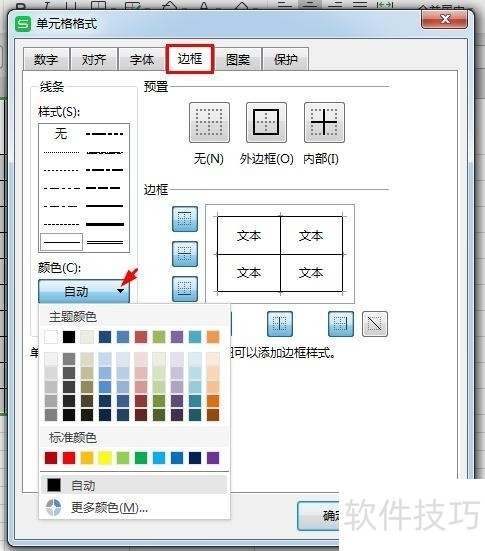
5、 第五步:选择好颜色,需要再次点击外框线和内框线按钮,单击“确定”按钮。
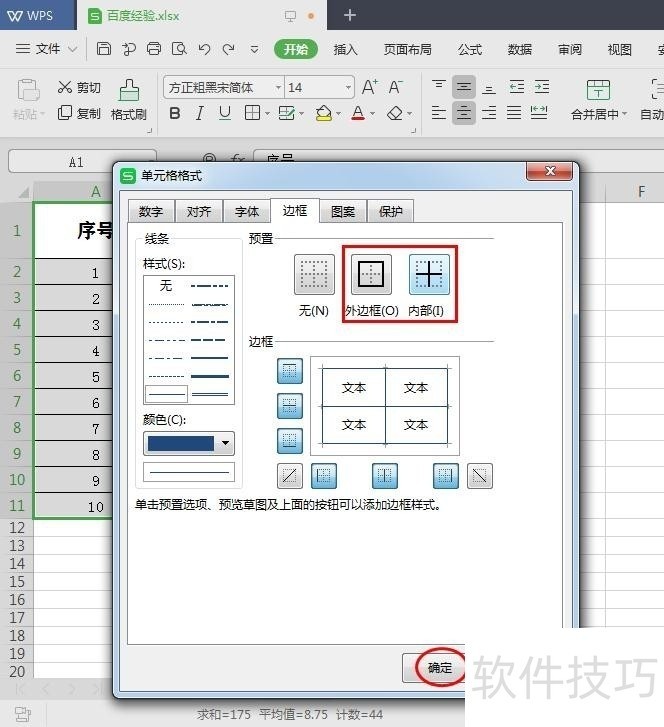
6、 边框更改颜色之后的效果如下图所示。END1第一步:选中需要设置边框颜色的区域,单击“绘图边框”按钮。
2、 第二步:在“绘图边框”下拉菜单中选择“线条颜色”,根据需要选择一种颜色。
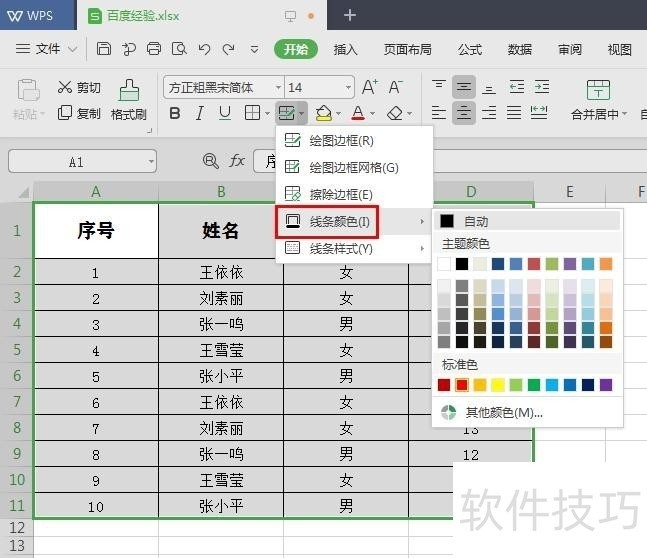
文章标题:wps边框颜色怎么设置
文章链接://m.i-boarding.com/jiqiao/208937.html
为给用户提供更多有价值信息,ZOL下载站整理发布,如果有侵权请联系删除,转载请保留出处。
- 上一问:在WPS中表格打印时怎么设置居中打印
- 下一问:wps软件PPT转为视频MP4等格式
相关软件推荐
其他类似技巧
- 2024-09-01 18:22:01wps2019怎么给文字添加双删除线?
- 2024-09-01 18:11:02WPS Word中如何批量对齐文字
- 2024-09-01 18:05:02怎样在wps中画棱台
- 2024-09-01 18:04:01wps文字如何制作聚合射线图
- 2024-09-01 17:59:02wps文字中如何插入图片并进行旋转
- 2024-09-01 17:43:02WPS软件如何快速的清除文档的浏览历史记录?
- 2024-09-01 17:31:02如何在WPS WORD文档打出~符号
- 2024-09-01 17:29:01怎样注册wps账号
- 2024-09-01 17:26:02怎样在wps中创建垂直项目符号列表
- 2024-09-01 17:25:02WPS幻灯片中如何给背景填充颜色
金山WPS Office软件简介
WPS大大增强用户易用性,供用户根据特定的需求选择使用,并给第三方的插件开发提供便利。ZOL提供wps官方下载免费完整版。软件特性:办公, 由此开始新增首页, 方便您找到常用的办公软件和服务。需要到”WPS云文档”找文件? 不用打开资源管理器, 直接在 WPS 首页里打开就行。当然也少不了最近使用的各类文档和各种工作状... 详细介绍»









